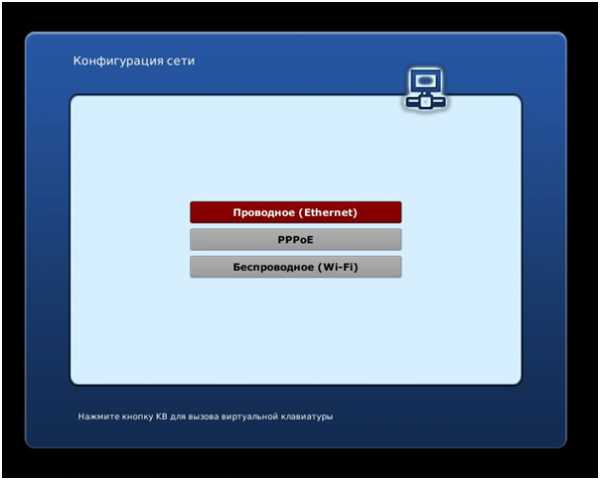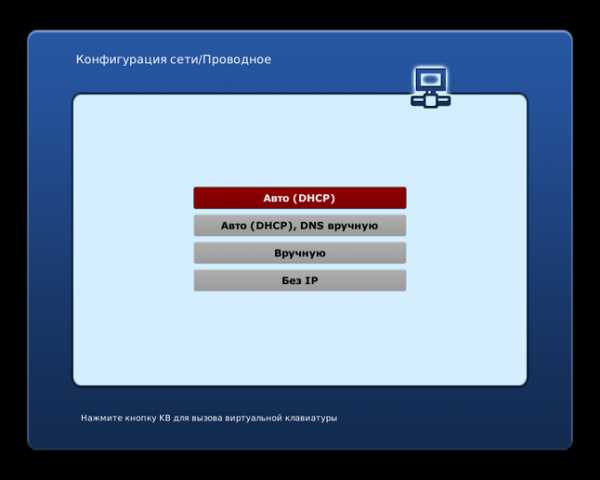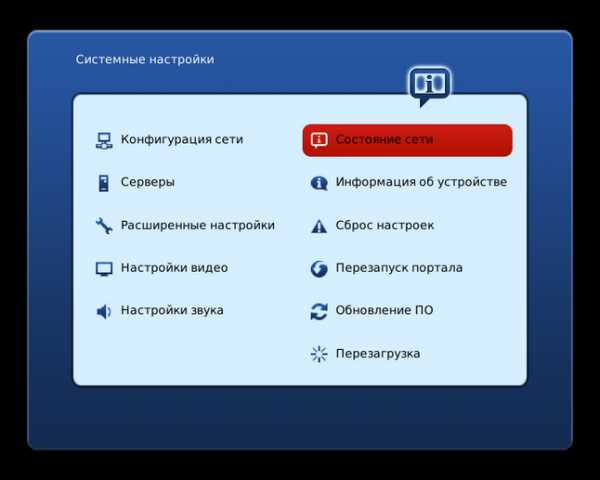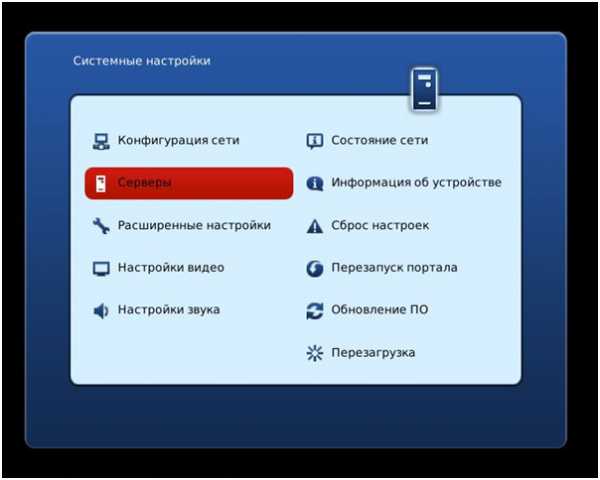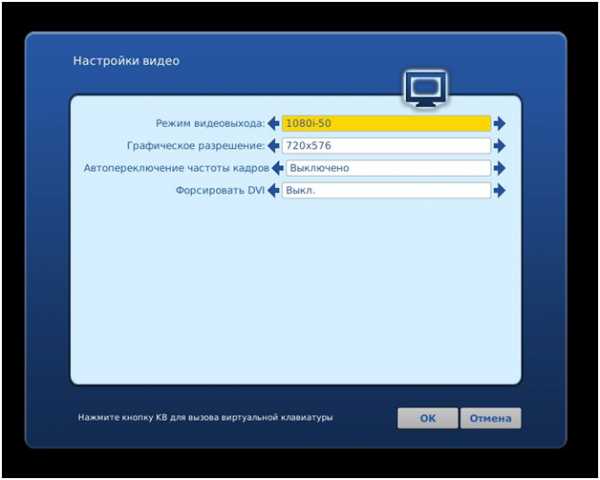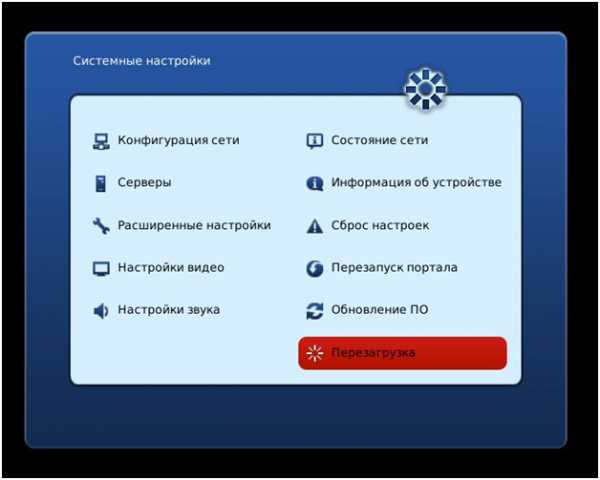IPTV приставки
Сущность новой технологии – передача сигнала цифрового телевидения в компьютерные IP-сети. Для этого сигнал особым образом шифруется и передается на устройство воспроизведения, коим может быть либо домашний компьютер, либо специальный прибор – приставка iptv – так называемый STB или IP Set-Top-Box. На компьютере дешифровкой сигнала и показом изображения занимаются особые iptv-плееры. В приставке для этого используются электронные схемы декодеров, преобразующих кодированный цифровой сигнал в аналоговое видео для телевизора.

Главное преимущество технологии в том, что с ее помощью становятся доступны разнообразные цифровые ресурсы, наподобие IP-телевидения или IP-телефонии.
Родственный принцип действия данных технологий гарантирует надежную передачу телефонного или телевизионного сигнала посредством ставшего привычным оптоволоконного кабеля. При этом качество передачи таково, что позволяет смотреть передачи в очень высоком разрешении, с превосходной цветопередачей и многоканальным звуковым сопровождением.
Краткий перечень возможностей
Iptv приставка к телевизору позволяет делать следующие вещи:
- Получать видеофильмы по запросу. Для этого нужно отправить запрос к библиотеке видеоматериалов VoD на сервере. Если запрошенный фильм доступен в VoD, то за небольшую плату он будет предоставлен для просмотра.
- Составлять персональную телепрограмму, пользуясь альтернативой сервису VoD – сервисом nVoD. Это своеобразный общественный кинозал, где целая группа пользователей координирует между собой свои просмотры.

- Управлять просмотром по технологии Time Shifted TV. Т.е. делать все то же самое, что раньше делалось на видеомагнитофоне, а сегодня возможно на компьютере: приостанавливать демонстрацию телепрограммы и перематывать ее содержимое в любом направлении.
- Организовать отложенный просмотр с помощью сервиса TVoD. Вы заранее выбираете желаемые телеканалы и телепередачи и оформляете запрос на их просмотр через некоторое время в будущем.
Как видим сервиса немало, а их интерактивность – налицо. Ничего подобного нельзя сделать в обычном телевизоре, прямое управление контентом – прерогатива iptv. Типичная iptv приставка обеспечивает доступ к Интернет-сервисам: Youtube, Picasa, а также укомплектована USB-портами для подключения внешних устройств. Таким образом, через приставку становится возможным воспроизведение видео с компьютерных носителей, просмотр фото и доступ к видеоресурсам по wifi, если к устройству подключен роутер. Также можно перенаправить видеопоток на ноутбук иди монитор компьютера.
Подключение приставки к телеприемнику
Теперь займемся вопросом физического подключения приставки к телевизору. Прежде выясним: что входит в комплект устройства. Некоторые из описываемых компонентов могут присутствовать, а другие – отсутствовать в различных моделях аппаратов. Вот перечень примерной комплектации:
- Два универсальных USB-порта: один на передней, а другой — на задней стенке устройства.
- Опционально — RC-разъем для выносного инфракрасного приемника. Может иметься, а может нет, — это зависит от конкретной модели.
- Стандартный Ethernet-разъем на 100 Мб/сек. Через него приставка подключается к сети проводного провайдера.
- HDMI-разъем. Этот цифровой разъем необходим для того, чтобы подключить приставку к телевизору.
- HDMI-кабель для HDMI-разъема. Как правило, отсутствует и приобретается самим владельцем приставки.
- Аналоговый разъем AV для подключения кабеля с тремя коннекторами – один для передачи видео, остальные два – для аудиосистемы.
- Пальчиковый вход блока питания.
Все эти разъемы, кроме одного USB, расположены на задней стенке устройства.
Теперь по поводу самого подключения. Старенький телевизор подключается через AV разъем с тремя коннекторами. Телевизоры современной модели, оснащенные HDMI-входом, лучше подключать HDMI-кабелем. Качество изображения и звука при этом получается лучше.
 К сети приставка подключается обычно через роутер. Это конечно не исключает возможности воткнуть в сетевой разъем кабель провайдера, вот только трудно представить, кому это может понадобиться, — ведь помимо приставки к сети подключено еще множество устройств. То есть LAN-разъем приставки нужно соединить с LAN-разъемом роутера. Остается только включить в розетку шнур питания. На экране телевизора появится примерно такая картинка:
К сети приставка подключается обычно через роутер. Это конечно не исключает возможности воткнуть в сетевой разъем кабель провайдера, вот только трудно представить, кому это может понадобиться, — ведь помимо приставки к сети подключено еще множество устройств. То есть LAN-разъем приставки нужно соединить с LAN-разъемом роутера. Остается только включить в розетку шнур питания. На экране телевизора появится примерно такая картинка:
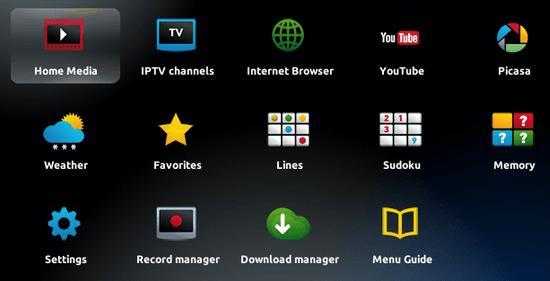 Навигация в меню производится кнопками-стрелками и кнопками «Ok», «Back» и «Exit» на пульте приставки.
Навигация в меню производится кнопками-стрелками и кнопками «Ok», «Back» и «Exit» на пульте приставки.
Настраиваем софт приставки
Для осуществления настроек на пульте приставки предусмотрена кнопка «SETUP». Приступим к конфигурированию приставки:
- Для начала отправимся в пункт меню «Расширенные настройки». Здесь нужно подвести часы и установить часовой пояс. Это нужно сделать обязательно, если вы хотите использовать интерактивные возможности приставки. Iptv-сервер должен знать эти параметры.
- Если вы решили подключить приставку через маршрутизатор – а обычно так и поступают – то вам потребуется сконфигурировать приставку в качестве сетевого устройства. Для этого переходим в меню «Конфигурация сети». В открывшемся окне выбираем тип сети. В нашем случае – это проводное Ethernet-соединение.
- В следующем окне щелкаем по кнопке «Авто (DHCP)». Появится сообщение о том, что DHCP-режим теперь активирован. В окошке сообщения щелкните на «Ok».
- Теперь проверим готовность сети к работе. Переходим в меню «Состояние сети» и, в ответ на появившийся запрос, выбираем наше Ethernet-соединение. Появится окошко с типичным перечнем настроек TCP/IP, как на рисунке ниже. Убедитесь, что с этим списком все в порядке.
- Далее переходим в настройки серверов – меню «Серверы». Здесь, в поле NTP-сервер введите следующую строку: pool.ntp.org. Набирать ее придется с помощью экранной клавиатуры. Никаких проблем это вызвать не должно.
- Теперь займемся настройками видео. Для этого переходим в пункт меню, который так и называется – «Настройки видео». Выключите опции «Форсировать DVI» и «автопереключение частоты кадров». Установите желаемое разрешение экрана – это не должно вызвать затруднений – все, как на мониторе компьютера. Остается назначить режим видеовыхода. Сделать это можно либо методом проб и ошибок, либо согласуясь с тем, что сказано в инструкции к телеприемнику. Старые приемники с AV-входом используют режим PAL.
В завершение отправляемся в меню «Перезагрузка», сохраняем все произведенные настройки и перезапускаем приставку. Если подключить ее правильно, то сразу после перезапуска ею можно будет пользоваться по назначению.
nastrojkin.ru
Приставка для интерактивного ТВ: выбор и подключение
Интерактивное телевидение – это последние достижения разработчиков, так как оно сочетает в себе доступ к интернету и цифровое ТВ. Благодаря данному варианту пользователь вправе управлять контентом через экран телевизора и получать доступ к интернету.
Обеспечивает такую свободу действий специальное устройство – приставка для интерактивного ТВ, установив которое зритель может использовать все преимущества современных технологий.
Преимущества интерактивного телевидения

Преимуществ у интерактивного телевидения большое количество, так как его применение предусматривает использование новейших инструментов и пользование следующими плюсами:
- это цифровой сигнал, поступающий на телевизор посредством интернет-кабеля, что указывает на необходимость наличия всего лишь интернет-канала;
- такой вариант принятия телевизионного сигнала обеспечивает возможность смотреть ТВ программу в желаемое время, с предварительной записью или постановкой на паузу;
- использование интернет-ресурсов непосредственно на экране телевизора;
- наличие архива с телепередачами и прочим контентом;
- возможность расчета за услуги посредством банковской карты, не отходя от экрана;
- использование программы телепередач с телевизора;
- доступ к просмотру контента в высоком качестве изображения, а также в 3D формате.
Кроме этого в зависимости от провайдера, например, цифровое телевидение от Ростелекома обеспечивается доступ к различному пакету услуг, сетевым играм и различного рода развлекательным программам.
Есть «Родительский контроль» и большой каталог картин различного жанра.
Работает интерактивное телевидение за счет подключения к социальной приставке, например, set-top box (STB).
Что входит в комплект цифрового телевидения

Установить приставку для интерактивного телевидения можно самостоятельно, но для этого она должна быть в полном комплекте:
- ресивер;
- блок питания;
- кабель hdmi для подключения к роутеру;
- пульт ДУ;
- VGA-кабеля и HDMI-кабеля, для подключения к телевизору, правда последний вариант не всегда имеется в комплекте;
- батарейки для запуска пульта.
Кроме этого дополнительно можно обзавестись оборудованием, которое исключит проблему с кабелями:
Видеосендер –обеспечивает подключение к домашнему маршрутизатору за счет применения Wi-Fi, одной стороной он присоединяется к порту роутера, другой к телевизору.
Какую выбрать приставку для интерактивного ТВ
На сегодня интернет и приставки от Ростелекома для интерактивного телевидения обеспечивают пользователя полным спектром услуг с самыми разнообразными предложениями по обслуживанию.
При этом приставки могут иметь различные составляющие, поэтому пользователь перед их приобретением должен сориентироваться, с какой целью приспособление будет использоваться.
Итак, ТВ-приставка бывает:
ТВ приставка с Wi-Fi Ростелеком Интерактивное ТВ 2.0 – новый и удобный формат телевидения. Данный вариант приставки можно начать применять за считанные минуты в регионе с наличие интернета. Благодаря этой особенности владелец приставки сможет получить качественное телевизионное изображение в любой точке.
Среди характеристик устройства можно выделить:
- встроенный модуль Wi-Fi;
- Ethernet 10/100Mbit Base-T;
- цифровой видео с аудиовыход HDMI 1.4a c HDCP;
- адаптер питания.
Также существуют прочие модели ТВ приставок от Ростелеком, которые обеспечивают самыми неожиданными услугами, а за дополнительную плату дают возможность подключения желаемых услуг, например, IPTV HD 101 от Промсвязи или Ростелеком.
Кроме этого существует цифровая интерактивная приставка VA 1020 от НТВ+, этот совершенно новый приемник с применением передовых технологий обеспечивает просмотр телевидения в удобном и доступном месте, с возможностью управления эфиром.
Благодаря ее применению пользователь получает доступ:
- к онлайн-кинотеатру;
- к интернет-приложениям;
- к подключению apple macbook, за счет чего допустим просмотр желаемой телепередачи в удобное время.
Подключение приставки к телевизору

Подключить цифровое телевидение можно в несколько вариантов, самые распространенные это:
- С помощью Ethernet-кабеля, который монтажник прокинет по квартире от компьютера к телевизору. В данном случае существует единственный минус – наличие кабеля, который нужно куда-то спрятать.
- Подключение по Wi-Fi можно выполнить в несколько вариантов:
— беспроводным путем через медиа-мосты от Моторолла. Минус у данного варианта передача мультикаста на частоте мало кем применимой и высокая цена за пару устройств, но плюсы очевидны – возможность получать контент на длительных расстояниях, качество изображения, доступ к управлению эфиром;
— во втором случае возможность подключения выполняется в более дешевый вариант от D-Link или TP-Link, при этом от TP-Link применяется для просмотра видео модуль роутера и адаптера. - Подключения интерактивного ТВ по электрической сети за счет PLC-адаптеров PowerLine, который обеспечивает возможность интеграции локальной сети в электрическую. Минус данного варианта выгорание адаптеров, а за ними и портов при скачках электроэнергии.
После подключения необходимо выполнить настройки пульта согласно подробной инструкции. При этом такой пульт можно приобрести только в специализированных магазинах, интегрировать под него сторонние пульты сложно.
Заключение
Чтобы получить доступ к передовым технологиям достаточно приобрести ТВ приставку для интерактивного доступа с желаем набором услуг и использовать его в удобном для себя месте и доступное время.
При этом пользователь моментально ощутит все плюсы применения подобного оборудования, на фоне чего высокая цена не будет столь существенная, так как удовольствие от просмотра качественного контента намного выше.
Видео по теме
televizore.ru
Подключение и настройка IPTV приставки пошагово
Интерактивное ТВ в последнее время обретает все большую популярность и становится хорошей альтернативой не только аналоговому, но и кабельному или спутниковому телевидению. Среди его преимуществ можно отметить более качественное изображение и звучание, широкие функциональные возможности.
Разъемы для подключения
Перед тем как получить доступ к новым функциям, потребуется приобрести специальное оборудование и выполнить правильную отладку. Часто пользователи задаются вопросом, как подключить IPTV через приставку. Данный способ самый простой, поскольку он мало чем отличается от установки других типов ТВ тюнеров.

Подсоединение с роутером можно выполнить через обычный Ethernet вход или выбрать беспроводную настройку посредством Wi-Fi модуля. На приставке для интерактивного телевидения можно найти и другие разъемы:
- для подсоединения к телевизорам старого типа используется вход AV;
- для современных панелей подключение осуществляется через HDMI разъем;
- есть также USB вход, располагается чаще всего на фронтальной панели.
Когда необходимо подключить модуль к телевизору, применяются первые два метода, третий используется для компьютера, ноутбука и прочих гаджетов. Если физическое подключение устройства окончено, необходимо перейти к его настройке.

Инструкция подключения оборудования для IPTV телевидения
Перед отладкой роутера его потребуется включить. На экране телевизора отобразится меню. Для настройки софта нужно найти на пульте ДУ кнопку Setup и нажать ее. Инструкция подключения IPTV приставки выглядит следующим образом:
- Через раздел «Расширенные настройки» задать правильное время и дату.
- В случае проводного подсоединения найти раздел «Конфигурация сети» и выбрать подходящий тип соединения.
- В следующей вкладке найти режим АВТО или DHCP и активировать его.
- Проверить статус соединения Ethernet в разделе «Состояние сети».
- Найти меню с названием «Серверы», и в поле NTP прописать следующий адрес: pool.ntp.org.
- Следующий шаг – это настройка видео. Здесь нужно задать характеристики разрешения экрана, выбрать режим видеовыхода и прочее.
- Если все пункты пройдены, сохранить новую конфигурацию и перезапустить устройство.
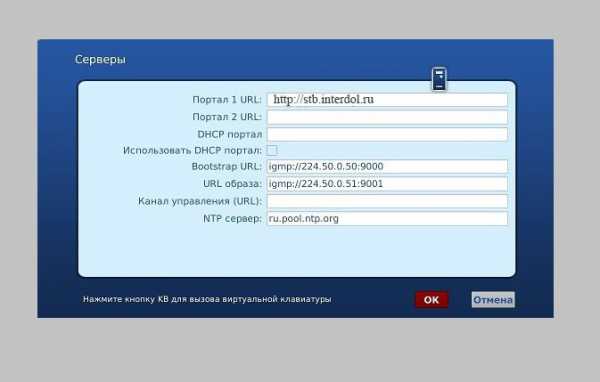
В случае интерактивного ТВ уже зритель управляет телевидением, а не наоборот. Можно самостоятельно выбрать, какую программу хочется просматривать прямо сейчас. Открывается возможность записывать программы, поставить на паузу, отмотать назад и многое другое. Телеканалы и передачи можно компоновать по тематикам или категориям. Для установки ограничений можно воспользоваться функцией под названием «Родительский контроль».
Настройка оборудования IPTV Ростелеком
Услуги интерактивного телевидения предлагают различные провайдеры, и наиболее популярным из них является компания Ростелеком. Цифровое вещание данного оператора связи предоставляет огромное количество возможностей.
Помимо хорошего качества звука и видео, возможно будет осуществлять полный контроль над всем процессом просмотра. Чтобы получить доступ к богатому функционалу, потребуется выполнить подключение через специальное оборудование.

Настройку IPTV приставки Ростелеком могут выполнить установщики компании, но иногда возникает необходимость осуществить это самостоятельно. Первым делом убедитесь, что у вас в наличии имеются все требуемые компоненты. Кроме самой приставки в комплекте прилагается блок питания, кабель, пульт ДУ вместе с батарейками. Варианты подключения и процесс настраивания описан выше. Модуль от оператора Ростелеком настраивается по аналогичному алгоритму. Подключение оборудования к телевизору выполняется следующим способом:
- Присоединить к устройству блок питания, но в сеть пока не включать.
- В настройках роутера поискать раздел IPTV, выполнить запуск Proxy IGMP, найти режим с названием «Мост» и задать номер LAN порта. После сохранения настроек устройство требуется перезагрузить.
- Кабель интернета одной стороной вставить в модуль, а другой – в маршрутизатор.
- Видеокабель подключить к телевизору, более качественное изображение дает кабель HDMI.
- После включения оборудования с помощью ПДУ выбрать источник сигнала.
- Если подключение выполнено успешно, откроется экран загрузки. Система может потребовать ввести пароль, который прописан в контракте, заключенном с провайдером.

IPTV Ростелеком можно просматривать одновременно на пяти устройствах. Для подключения второго ТВ или иного гаджета рекомендуется воспользоваться специальным приложением, которое доступно на портале zabava.ru.
Загрузка…
resiverplus.ru
Как смотреть IPTV на телевизоре
Интерактивное телевидение — это возможность смотреть большое количество каналов в высоком качестве, мощный звук и управление эфиром. Для пользования этой услугой вам понадобится специальная приставка или, если в вашем телевизоре предусмотрена функция IPTV, подключение к Интернету. Рассмотрим, как пользоваться сервисом при помощи приставки, как смотреть IPTV на телевизоре LG или Philips и каким образом осуществляется настройка IPTV на технике Samsung Smart TV?

Настройки IP-телевидения на разных моделях телевизоров немного отличаются, но суть одна и та же
Подключение приставки для IPTV
В первую очередь соедините устройство с роутером и Сетью, подключите приставку к технике при помощи кабеля SD или HDMI. В чём разница между ними? При подключении стандартного кабеля SD вы получите обычное цифровое изображение. Для просмотра передач в режиме HD, что особо актуально для моделей с большим экраном, стоит использовать вход HDMI, поэтому проверьте, предусмотрен ли он на вашем устройстве.
Включите приставку и телевизор, выберите источник изображения (AV или HDMI), заполните параметры учётной записи (необходимые данные указаны в вашем договоре с провайдером). После авторизации вы можете пользоваться всеми преимуществами меню приставки, чтобы настроить вещание под себя и смотреть любимые телеканалы с комфортом.

Услуга IPTV на телевизорах LG
Чтобы смотреть телеканалы по интерактивному ТВ без приставки, для техники LG была создана отдельная программа — SS IPTV. Но перед её установкой нужно подключить телевизор к Интернету, а делается это следующим образом:
- Соедините LAN-порты устройств сетевым кабелем.
- Войдите в настройки Smart и в разделе Сеть выберите вкладку «Настройка сети: проводной».
- Здесь вы увидите параметры DNS и IP-адреса, в большинстве случаев они заполняются автоматически, но в некоторых случаях нужно ввести их при помощи пульта.
- После проверки подключения вы увидите данные об актуальном соединении с сетью.
При наличии встроенного модуля Wi-Fi, можно установить беспроводное подключение. Для этого выполните следующие действия:
- В параметрах Smart выберите раздел Сеть и пункт о беспроводной настройке сети.
- Определите способ соединения — проще всего остановиться на варианте «Простая установка», в этом случае параметры установятся автоматически.
- В некоторых случаях необходимо будет выбрать точку доступа и ввести пароль для доступа к ней.
- Телевизор LG проверит внесённые данные и отобразит режим подключения к Интернету.
Примечание. Ещё беспроводное подключение можно сделать при помощи специального адаптера, который подсоединяется к USB-входу на телевизоре.
Теперь переходим к установке приложения, разработанного для техники LG, которое поставляется бесплатно для всех пользователей. Скачать пакет установки программы вы можете через меню устройства или при помощи USB-накопителя.
Чтобы загрузить её через ТВ, зайдите в меню Smart, откройте окно Smart World. Затем введите название — SS IPTV в адресной строке и запустите поиск. После установки утилиты не забудьте сразу же её запустить.
Если вы хотите открыть приложение через USB-накопитель, то скачайте архив www.ss-iptv.com/files/lg_usbapp.zip, распакуйте его на внешнем накопителе. Подсоедините устройство к телевизору, запустите меню Smart, пункт Мои приложения.
Здесь нужно будет пройти регистрацию, если вы не делали это ранее, после чего вы войдёте в меню приложений. Выберите в качестве источника внешний накопитель, запустите утилиту и наслаждайтесь просмотром любимых телепередач.
Подключаем IPTV на телевизоре Philips
Установка IPTV на моделях этой марки довольно проста, от вас требуется всего несколько действий:
- Подключите ваше устройство Philips к маршрутизатору с точкой доступа.
- Нажмите на пульте кнопку Home, войдите в меню конфигураций.
- Откройте вкладку «Режим работы» в настройках сети, в появившемся окне впишите значение DNS для получения интернет-соединения.

Теперь все, что осталось сделать — загрузить виджет, при помощи которого вы будете смотреть IPTV на телевизоре Philips, а выбор его полностью зависит от ваших предпочтений.
Настройка IPTV для моделей марки Samsung
Для просмотра цифровых каналов на технике марки Samsung, вам нужно установить интернет-соединение и соответствующую утилиту.
Установка этих компонентов происходит так:
- Соедините кабелем телевизор с маршрутизатором.
- На пульте выберите меню Smart Hub, нажмите на красную кнопку А.
- Создаём свою учётную запись — введите в строке логина Develop, придумайте пароль и повторно внесите эти данные для входа.
- Выполните вход в настройки, остановитесь на разделе Разработка. После его выбора введите IP-адрес — 188.168.31.14, если он не подходит, попробуйте комбинацию 31.128.159.40.
- Теперь перейдите к пункту «Синхронизация приложений пользователя», когда процесс будет окончен, нажимаем Enter.
- Теперь у вас появилась утилита nStreamPlayer, найти её можно в списке среди остальных приложений.
- Запустите программу, в поле Playlist URL1 введите адрес www.powernet.com.ru/stream.xml.

Теперь смотрете цифровое ТВ, выбирая каналы из представленного списка.
Процесс установки IPTV отличается для телевизоров разных марок, будь то Philips, Samsung или LG, но в любом случае он довольно прост для пользователя. Подключив эту доступную и удобную услугу, вы сможете смотреть любимые каналы в высоком качестве и без помех, управлять эфиром, корректируя его по своему желанию.
nastroyvse.ru
Подключение и настройка IPTV на телевизоре
Интерактивное ТВ сегодня является качественной альтернативой обычному, кабельному и спутниковому способу вещания каналов, поэтому подключить IPTV к телевизору решается все большее количество людей. Чтобы понимать, почему это происходит, нужно знать, какие достоинства и недостатки имеет IPTV.
IPTV – плюсы и минусы
Интерактивное телевидение обладает целым рядом достоинств. Во-первых, это неограниченное число телеканалов — какой список пользователь загрузит, такое количество телевизионного контента и получит. Это могут быть федеральные или региональные каналы, а также дополнительные по желанию пользователя, включая программы узкой тематики или познавательные.

Следующее преимущество IPTV в том, что оно бесплатно. Списки телевизионных каналов скачиваются из интернета.
На заметку! Большинство интернет-провайдеров в качестве бонуса к своим пакетам услуг часто предоставляют возможность смотреть интерактивное телевидение, не взымая за это дополнительной платы.
В сравнении с аналоговым телевидением, IPTV предоставляет изображение и звук значительно лучшего качества. Пользователю доступны даже цифровые каналы в HD формате, хотя их будет немного в бесплатном пакете предоставляемого интерактивного телевидения.
Для IPTV не требуется антенна и прокладка кабелей. Все что нужно, чтобы перевести на цифровое телевидение через Интернет свой телевизор, – стабильное высокоскоростное соединение и функция Smart TV. Если последняя отсутствует, нужно купить приставку IPTV.

Еще одно преимущество IPTV заключается в том, что его можно настроить на неограниченном количестве устройств. Если позволяет скорость интернет соединения, пользователь может подключить к сети несколько телевизоров и сделать цифровое телевидение через Интернет.
Важно! Недостаток IPTV заключается в том, что комфортный просмотр телевизионных каналов невозможен при низких значениях скорости соединения Интернет. Передача данных не должна происходит медленнее 10 Мбит/с.
Подсоединить цифровую приставку
Подключение интерактивного телевидения к телеприемнику возможно через приставку IPTV, сразу через роутер (беспроводное соединение) или интернет-кабель, а также посредством интернет-браузера либо специальных утилит. Для телевизора наиболее удобны и актуальны будут способы со специальной приставкой и беспроводным путем (для ЖК и LED телевизионных панелей с функцией Smart TV). Остальные варианты более применимы для ПК, смартфонов и планшетов.
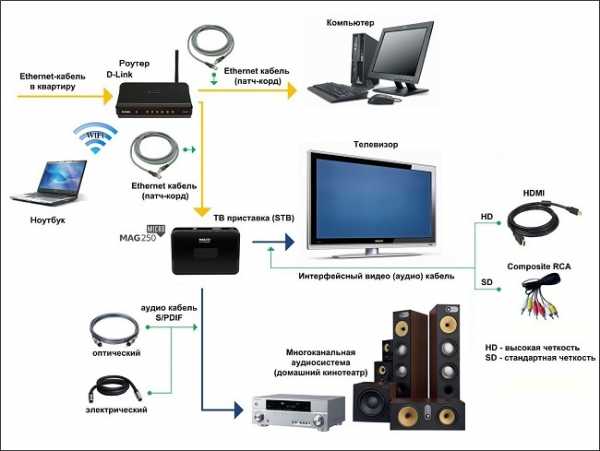
Подсоединение приставки к телевизионной панели не представляет никакой трудности. Для этого на задней стороне устройства расположены выходы HDMI и AV, а также вход Ethernet для провода, соединяющего с сетью Интернет. Через кабель HDMI производится подключение к современному ТВ. К старому телеприемнику подсоединять приставку следует через выход AV или с помощью переходников, если аналогичного разъема нет на телевизоре.
Настроить ресивер
После подсоединения ресивера к телевизору следует выполнить его настройку. Алгоритм необходимых действий имеет следующий вид.
- Включить ресивер и телевизор, при помощи пульта на телевизионной панели выбрать вход, к которому подключена приставка.
- Открыть настройки, установить русский язык, настроить дату и правильное время, чтобы в дальнейшем пользоваться функцией записи передач.
- Чтобы установить подключение, следует перейти на вкладку «Конфигурация сети».

- Для настройки беспроводного соединения через роутер (TP-Link, D-Link или другого производителя) следует выбрать соответствующий раздел и ввести логин с паролем от домашней сети.
- Для установки проводного соединения с Интернетом нужно сначала вставить кабель в порт Ethernet приставки. Теперь в меню нужно перейти в раздел «Проводное» и выбрать Авто (DHCP).


- Проверить, подключена ли приставка к сети, можно на странице «Состояние сети».

- В разделе «Серверы» нужно указать pool.ntp.org. в строке NTP-серверы.

- Открыв настройку видео, необходимо выключить «Форсирование DVI» и переключение частоты кадров в автоматическом режиме.


- В соответствии с характеристиками телевизора задать подходящее разрешение в разделе «Режим видеовыхода». Если ресивер подсоединен через выход AV, следует установить значение PAL и разрешение 720x При подключении через HDMI нужно выбрать режим 720p или 1080p в зависимости от параметров телевизионной панели.
- Перезагрузить устройство.

- После того, как ресивер снова запустится, нужно открыть вкладку IPTV каналы и ввести в поле URL адрес плейлиста. Его можно предварительно найти в сети через компьютер или получить у интернет-провайдера, если он предоставляет возможность просмотра IPTV.
- Если все действия выполнены правильно, на экране обозначится список каналов.
Особенности беспроводного подсоединения
На современных телевизорах с функцией Smart TV настроить интерактивное телевидение возможно без приставки, для чего нужно подключить телевизионную панель к сети через Wi-Fi или Ethernet и установить специальное приложение. Этот процесс очень похож на устройствах различных производителей, но имеются и отличия, которые детально разберем ниже.
Samsung
Чтобы настроить IPTV на телевизионных панелях Samsung Smart TV без приставки, потребуется сначала подключить устройство к сети через Wi-Fi или кабель. Далее при помощи пульта управления следует выполнить вход в Smart Hub и нажать на кнопку А, окрашенную в красный цвет. Здесь необходимо создать учетную запись, в качестве логина указать Develop, пароль же задать произвольный.
Далее следует перейти в настройки, а затем — в раздел «Разработка». На этой странице нужно внести IP-адрес, указав 188.168.31.14 или 31.128.159.40, а затем провести синхронизацию приложений. Если все действия выполнены правильно, в перечне приложений появится программа nStreamPlayer. Чтобы начать смотреть цифровые телевизионные каналы, остается лишь указать адрес плейлиста для загрузки.
LG
Для настройки интерактивного телевидения на телевизионных панелях LG с функцией Smart TV нужно выполнить следующие действия:
- подключить к сети телевизионную панель;
- открыть магазин приложений LG Smart World;
- ввести в поиске SS IPTV, найти утилиту и установить;
- запустить утилиту и загрузить список каналов.
Совет! Программу для просмотра IPTV-телевидения можно запустить с флэшки. Для этого нужно скачать архив с утилитой с официального сайта, распаковать в корень USB-устройства, которое затем подключить к телевизору. На телевизионной панели нужно запустить меню Smart, выбрать «Мои приложения» и пройти короткую регистрацию. Затем можно запускать программу и смотреть любые передачи в цифровом качестве.
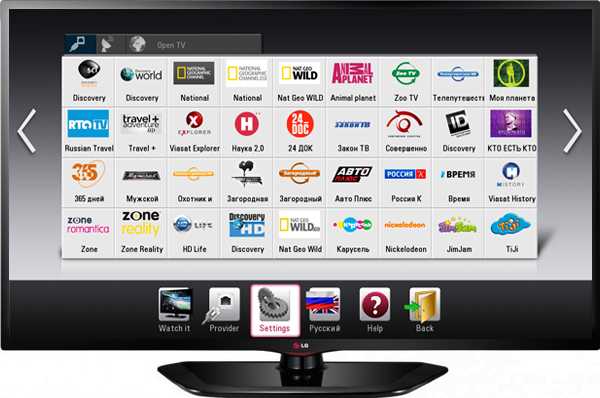
Другие марки телевизоров
На телевизорах других производителей настройка IPTV выполняется схожим образом. Наиболее популярные марки будут отображены в таблице ниже.
| Марка | Особенности настройки |
| Philips | 1. Подключить к сети телевизионную панель. 2. Нажать на телевизоре «Обзор Net TV», перейти в «App Gallery». 3. Через поиск найти подходящее приложение и установить, чтобы перейти к просмотру. |
| Panasonic | 1. Настроить интернет-соединение. 2. Нажать клавишу Smart на пульте, чтобы открыть меню Smart TV. 3. Через магазин приложений установить Vintera TV. 4. В списке провайдеров автоматически определяется Айроннет, если этого не произошло, нужно указать адрес tv.ironnet.info/iptv.m3u, чтобы загрузить плейлист. Можно установить любой другой список каналов по усмотрению владельца устройства. |
| Sony Bravia | Для просмотра IPTV на телевизорах этого производителя нужно настроить подключение к сети, скачать приложение Vintera TV или SS IPTV из магазина и загрузить плейлист. |
Чтобы настроить интерактивное ТВ в устройствах на платформе Android (Sony, Philips, Telefunken, а также других производителей), нужно установить на телевизоре интернет-соединение, перейти в Play Market и скачать любую программу из множества доступных. После этого нужно загрузить список каналов.
Возможные проблемы и пути их решения
Если, выполнив все вышеописанные действия, пользователь не видит списка каналов, причина может заключаться в отсутствии подключения к сети. Нужно убедиться, что Интернет не отключен по каким-либо причинам, а затем проверить настройки устройства.
Еще одна причина, по которой отсутствует перечень каналов, может таиться в нерабочем или устаревшем плейлисте. В таком случае следует запросить у провайдера или найти в Интернете новый актуальный список.
Итак, зная, что нужно сделать, чтобы телевизор показывал интерактивные цифровые каналы, можно самостоятельно настроить IPTV в домашних условиях. Для этого потребуется бесперебойное высокоскоростное подключение к сети Интернет, приставка IPTV или функция Smart TV в телевизионной панели.
Статья добавлена: 20 августа 2018 в 07:32
Рейтинг статьи:hitech-online.ru
IPTV через приставку ? — IPTV на iptv-приставках — Gomel-Sat.bz
Столкнулся с такой проблемой, что мой Mi Box 3, отказывается показывать медиатеку кроме как с эмулятора приставок.Но честно говоря, эмулятор настроить, та еще изжога.
Есть очень простой и надежный вариант просмотра iptv,архива и медиатеки с помощью проги Навигатор ОТТ. Итак начнем, все ставим с чистого листа. Для полной уверенности установите себе VLC, т.к. видеотека отлично работает на этом плеере Ссылка Так же кто хочет ознакомится с самой программой, Вам сюда Ссылка
1. Скачиваем с Google Play и устанавливаем сам плеер Ссылка даем разрешение приложения доступ к памяти. 2. Скачиваем от сюда эту бетку и ставим поверх самой проги Для скачивания, регистрация на форуме обязательна. 3. Версия проги получится 1.3.8b4 Кому лень осилить первые два пункта, можете сразу поставить 1.3.8b4 от сюда Ссылка тестовую версию сразу, но я бы не советовал. 4.Запускаем прогу и выбираем настройки настройки.
5.Выбираем провайдера
Из выпадающего списка выбираем CBilling
Здесь прописываем публичный ключ что прописан у Вас в биллинге (именно ключ, а не прямую ссылку на плейлист)
Нажимаем применить. У вас пойдет загрузка пакета и должно получится так
Кликаем вернутся и попадаем в основное меню, еще раз назад и мы в главном меню. Пусть Вас не пугает отсутствие папки видеобиблиотека. Запускаем прямой эфир, iptv уже должно работать, проверяем архив, он тоже должен уже работать. Секунд через 15-20, у вас должна появится папка видеобиблиотека,,
запускаем ее, и видем вот это
. Выбираем что нравится и наслаждаемся
Небольшая правка в связи выходом новой версии программы от автора: Если Вы установили прогу с Маркета, и у Вас появилась реклама, тогда удаляем эту версию, и переходим сюда . Ставим тестовую версию 1.3.8b4 или стабильную 1.3.8. какое то время рекламы не будет. Ну а позже все равно придется выбирать, либо бесплатно но с рекламой, либо платно, но без рекламы и с добавлением некоторых полезных функций. Картинка в картинке, автоматическая подстройка частоты кадров, управление скоростью проигрывания архивов, и возможность вернутся на предыдущий канал.
Версия 1.4.1
— постер описания передачи (если присутствует) теперь показывается крупным в течении 3х секунд (настраивается)
— при быстром переключении каналов теперь показывается 3 канала вместо одного
— можно настроить, как должны работать кнопки пульта (стрелки и ок) при проигрывании
— по просьбам пользователей минимальная версия была уменьшена до 4.2 — но ни проверить, ни гарантировать работоспособность на такой старой версии я не могу — так что на свой страх и риск
— добавлена поддержка синонимов канала при чтении телепрограммы (если отдается источником)
— добавлена настройка меняющая списки каналов/передач на таблицу (список или таблица на 2-4 колонки)
— в описании передачи выводятся несколько последующих передач канала
— добавлены автоматические переводы на ряд языков
— исправлена иконка канала в списке порой замещающая другой элемент
— добавлен размер буфера (без буфера, примерно 1 секунда) для запуска видео с минимальной нагрузкой на память
— встроенные источники телепрограммы теперь зависят от языка приложения для кастомных провайдеров (при английском языке русская телепрограмма может не грузиться в отдельных случаях)
— добавлена настройка полной прозрачности интерфейса плейера
— исправлен выход из полноэкранного режима на устройствах с наэкранными кнопками
Google Play
Файл APK ссылка
Версия 1.4.2
— возможность послать текущую трансляцию на беспроводной дисплей (через upnp) (премиум)
— поддержка голосового ввода на экране поиска
— при запуске видео из раздела медиатеки (отключаемо) оно помечается как просмотренное, а при заходе в раздел автоматически выделяется первое непросмотренное видео
— в описание передачи добавлена информация о предыдущем просмотре (если присутствует)
— добавлена поддержка архивов (catchup) для плейлистов (если настраивать через типичного провайдера). Минимально требуется поддерживаемый catchup-type в заголовке плейлиста и пометка у архивных каналов tvg-rec=»1″ или catchup-days=»N»
— добавлена поддержка вставления плейлиста в другой плейлист (если настраивать через типичного провайдера). Должен быть указан у канала/группы type=»playlist» или content-type=»playlist»
— исправлен автозапуск канала не всегда срабатывающий при выходе из приложения
— добавлено кеширование покупок (должно исправить проблему некоторых устройств с нестабильным подключением к гугл биллингу, если хоть раз в неделю оно проходит успешно)
— добавлено ожидание появления сети при запуске (помогает при настроенном автозапуске приложения)
— исправлена потеря телепрограммы при перезагрузке на некоторых устройствах
— добавлена поддержка кнопки меню на контроллере
— добавлен вид сортировки — по номеру канала. номер канала назначается автоматически (диапазон 100-999) и в дальнейшем может быть изменён (нажатие на иконки канала или стрелка вправо в главном меню)
— возможность переключать каналы вводя номер канала (премиум)
— каналы, добавленные в любимые помечаются значком у названия канала
— добавлена поддержка плейлистов, где несколько каналов ссылаются на один и тот же канал телепрограммы
— проиндексированная медиатека (dnla, свои списки, провайдер) теперь кешируется (можно очистить из настроек), за счет чего она доступна почти сразу с момента запуска приложения
— настройка принимать кривую связку телепрограммы (некоторые источники генерируют мусор в tvg-name, совпадающий с id в их epg)
— для большего числа своих плейлистов при указанном в заголовке источника телепрограммы он будет загружаться
— плейер по умолчанию для медиатеки теперь MX Player, так как у VLC порой возникают проблемы при повторном воспроизведении видео
Google Play
Описание с плей маркета.
Просмотр IPTV вашего провайдера на любом устройстве (телефон, планшет, ТВ, ТВ-приставка).
* Не предоставляет никаких источников самостоятельно. Работает с плейлистом вашего провайдера или приложенным вами источником *
Прямой эфир:
— просмотр эфира
— автоматическая сортировка любимых каналов и категорий в начало
— автозапуск последнего канала при старте
— поддержка timeshift для провайдеров с архивами
— режим картинка-в-картинке (премиум)
— напоминание об интересующей передаче
Архив:
— просмотр передач из архивов и медиабиблиотеки
— группировка по каналам, категориям, жанрам, сезонам, годам, любимым каналам, возрасту, стране…
— поиск по названию, актерам, описанию
— получение данных из нескольких EPG источников (в том числе приложенным пользователем)
— для провайдеров которые не поддерживают HLS-перемотку используется более медленная надежная перемотка
— сохранение прогресса просмотра и автоматическое продолжение с последнего момента
— скорость проигрывания (премиум)
Сеть:
— проигрывание файлов из локальной сети через UPnP/DNLA (через внешний плейер)
— медиа библиотека
gomel-sat.bz
Что такое IPTV
Интернет стремительно проникает во все сферы, поэтому неудивительно, что он протянул свои щупальца и к телевидению.
Аналоговое телевещание медленно, но верно уходит в прошлое, так как интерактивное ТВ не только значительно превосходит его в качестве, но и в удобстве для пользователя.
Конечному потребителю стало доступно самостоятельно управлять трансляцией, а также ему предоставляется несравнимо более широкий спектр каналов и услуг.
Что представляет из себя «Айпи-телевидение»?
Ответ на вопрос, что такое IPTV, очевиден и уже по названию легко догадаться о его сути — «Internet Protocol Television».
Для трансляции такого ТВ используется протокол IP, а это позволяет вести трансляцию посредством компьютерных сетей. При этом достигаются преимущества в качестве передачи HD видео и 5.1 звука.
 Конечно, главным условием для его подключения является наличие высокоскоростного подсоединения ко всемирной паутине.
Конечно, главным условием для его подключения является наличие высокоскоростного подсоединения ко всемирной паутине.
Оптимальная рекомендуемая стабильная скорость приема-передачи данных составляет около 20 Mpbs. Хотя можно вести просмотр и на меньших скоростях, например, при 5 Mpbs, однако, при этом нет гарантии получения качественной картинки и аудио.
Айпи телевидение специалисты условно делят на 3 типа:
- Контент по требованию. В соответствии с такой услугой, к примеру, от Netflix, пользователь самостоятельно решает, что он хочет посмотреть (ТВ передачу, кино и т.д.), далее оплачивает стоимость контента и наслаждается просмотром;
- Второй тип предоставляется компаниями-поставщиками интернета. Подключив пакет услуг провайдера, клиенту доступен просмотр ТВ-программ, кино, спортивных трансляций и т.п., когда абоненту это удобно. Образно это можно сравнить с удаленным видеомагнитофоном, который абонент может включать, ставить на паузу, пересматривать назад и просматривать полюбившийся фильм или передачу любое количество раз;
- Последний вид обеспечивает просмотр телепередач в онлайн режиме.
Эти 3 варианта доступны к просмотру как через интернет-обозреватель ПК, так и посредством ТВ-приставки (если клиент является владельцем смарт-ТВ, то можно обойтись и без приставки).
Какие операторы предоставляют услугу IPTV?
Услугу предоставляют почти все крупные провайдеры РФ. Из самых популярных гигантов следует отметить: ТТК, Ростелеком, МТС, Билайн.
 Эти операторы предоставляют сервис по всей России. Например, IP-ТВ у «Beeline» появилось еще в далеком в 2009 г. Этот оператор в случае подключения к его услуге клиенту предоставляет приставку.
Эти операторы предоставляют сервис по всей России. Например, IP-ТВ у «Beeline» появилось еще в далеком в 2009 г. Этот оператор в случае подключения к его услуге клиенту предоставляет приставку.
 Вместе со специальным прибором даются и необходимые комплектующие элементы для подключения.
Вместе со специальным прибором даются и необходимые комплектующие элементы для подключения.
 Абоненту не требуется бегать в магазин и покупать дополнительные кабеля и переходники. Билайн предусмотрел быстрый ввод в работу аппарата с любыми телеприемниками.
Абоненту не требуется бегать в магазин и покупать дополнительные кабеля и переходники. Билайн предусмотрел быстрый ввод в работу аппарата с любыми телеприемниками.
 Одним из важных преимуществ использования предоставляемого оператором связи оборудования является то, что от абонента не требуется самостоятельный ввод параметров.
Одним из важных преимуществ использования предоставляемого оператором связи оборудования является то, что от абонента не требуется самостоятельный ввод параметров.
Например, Ростелеком все настройки вводит по умолчанию, а абоненту необходимо лишь подключить его к маршрутизатору с телевизором и авторизоваться.
При выборе оператора нужно учитывать наличие дополнительных бонусов. Так РТК активно внедряет услугу, позволяющую смотреть IP-ТВ, сразу с ПК.
С этой целью оператор бесплатно предоставляет плеер. Даже новичок в ПК сам может инсталлировать эту простое приложение, скачав его с ресурса РТК. После запуска плеера можно настроить просмотр любимых телепередач.
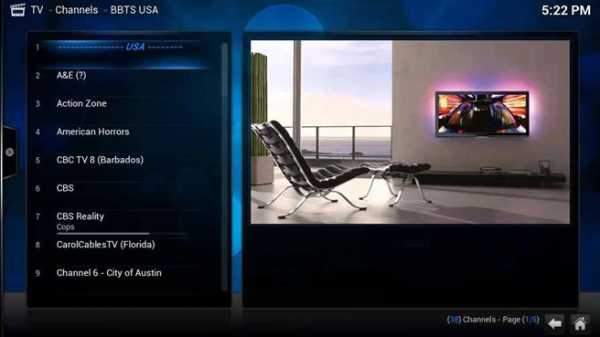 В случае отсутствия компьютера, достоинствами IP-ТВ можно наслаждаться даже через мобильные гаджеты.
В случае отсутствия компьютера, достоинствами IP-ТВ можно наслаждаться даже через мобильные гаджеты.
К сожалению, вышеупомянутый плеер в них не функционирует, но РТК создала ресурс «zabava.ru», который предоставляет онлайн-доступ к IPTV.
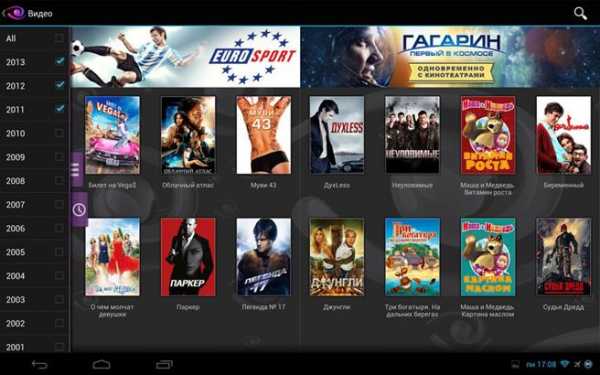 Пройдя несложную процедуру регистрации на сайте, можно бесплатно использовать онлайн-доступ к ресурсу с любых девайсов.
Пройдя несложную процедуру регистрации на сайте, можно бесплатно использовать онлайн-доступ к ресурсу с любых девайсов.
Но для этого обязательно надо быть абонентом РТК и иметь дома подключенную фирменную приставку. Для всех остальных эта услуга платная.
Для чего нужна приставка?
Если с компьютерами все легко решается установкой специальной программы, то как работает iptv в телевизоре, ведь в обычный ТВ-ящик ПО установить просто некуда?
Здесь приходит на помощь внешне-подключаемое оборудование в виде приставки. Его задача раскодировать и перенаправить интернет-сигнал в понятной форме телевизору.
 Владельцы Смарт-TV могут обойтись и без этого прибора, так как в умный телевизор можно инсталлировать специальное приложение для декодирования iptv-потока.
Владельцы Смарт-TV могут обойтись и без этого прибора, так как в умный телевизор можно инсталлировать специальное приложение для декодирования iptv-потока.
Людям, предпочитающим обычные телевизоры, не стоит сильно расстраиваться. Несмотря на высокую стоимость приставок, как правило, операторы предоставляют их за символическую цену в аренду.
 Подключить аппарат лучше к ТВ через HDMI-кабель. Он позволяет выводить на экран более качественное изображение, но если в «Березке» или «Горизонте» соответствующий разъем отсутствует, то соединение типа «тюльпан» вполне часто применяется в нашей стране и, судя по отзывам пользователей, четкость трансляции остается удовлетворительной.
Подключить аппарат лучше к ТВ через HDMI-кабель. Он позволяет выводить на экран более качественное изображение, но если в «Березке» или «Горизонте» соответствующий разъем отсутствует, то соединение типа «тюльпан» вполне часто применяется в нашей стране и, судя по отзывам пользователей, четкость трансляции остается удовлетворительной.
Тюнер выполняет скрытый от глаз пользователя мониторинг просматриваемого им контента, чтобы оператор мог учитывать зрительские предпочтения своих абонентов. Это помогает улучшить качество предоставляемых услуг.
В комплекте с тюнером идет ДУ, что добавляет комфорт при просмотре IP-ТВ.
Плюсы IPTV по сравнению с обычным телевидением
Первое на чем следует заострить внимание – это отсутствие рекламы. Навязчивые рекламные ролики, сопровождающие бесплатный видео-контент, вызывают раздражение людей. Пользоваться платными услугами с этой точки зрения приятнее. Ничто не отвлечет человека от просмотра любимого кинофильма.
Второе преимущество – это качество картинки и аудио. Многие, посмотрев передачи и кино в FULL HD, уже в будущем не станут тратить время и портить зрение на фильм с размытым изображением и постоянными помехами.
 В третьих, открытый доступ к контенту. Человек сам решает, что посмотреть и когда это сделать. В отличие от простого ТВ, здесь пользователю доступна запись и повторный просмотр понравившихся телепередач.
В третьих, открытый доступ к контенту. Человек сам решает, что посмотреть и когда это сделать. В отличие от простого ТВ, здесь пользователю доступна запись и повторный просмотр понравившихся телепередач.
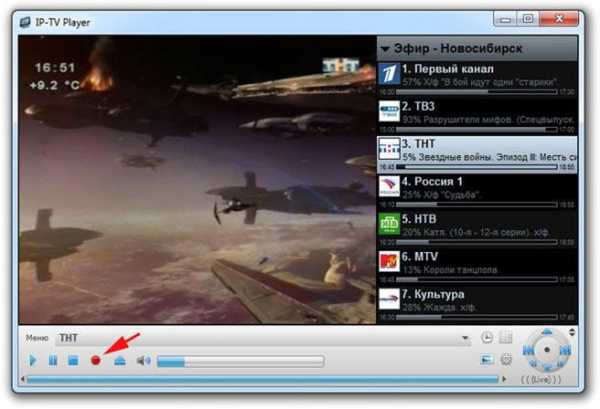 В любой момент времени можно поставить на паузу либо отмотав назад вновь смотреть интересующий эпизод неограниченное количество раз.
В любой момент времени можно поставить на паузу либо отмотав назад вновь смотреть интересующий эпизод неограниченное количество раз.
В-четвертых, технология предусматривает подключение по единственному интернет-проводу, нет необходимости в монтаже спутниковых тарелок и подобной громоздкой аппаратуры.
 Возможность создания пользовательских плейлистов, тоже добавляет привлекательности технологии. Таким образом, для доступа к нужному каналу достаточно одного клика.
Возможность создания пользовательских плейлистов, тоже добавляет привлекательности технологии. Таким образом, для доступа к нужному каналу достаточно одного клика.
Из плюсов следует отметить и неограниченного количество каналов, которое зависит только от пакета, приобретенного у оператора.
 Программное обеспечение регулярно обновляется, а это увеличивает число полезных сервисов и функций.
Программное обеспечение регулярно обновляется, а это увеличивает число полезных сервисов и функций.
 Если человек проживает за границей, то он не останется без любимого русского канала, ведь для интернета нет границ.
Если человек проживает за границей, то он не останется без любимого русского канала, ведь для интернета нет границ.
Настройка IPTV через роутер
Если роутер имеет поддержку IPTV, то достаточно обновить микропрограмму прибора и нужная функция включится в автоматическом режиме.
Чтобы самостоятельно настроить аппарат владельцу потребуется несколько минут. Интерфейс устройств отличается, но суть выполняемых действий одинакова.
На примере оборудования D-Link
Например, при использовании прибора «D-Link» потребуется войти в закладку «Advanced» web-конфигуратора и затем перейти во вкладку «Advanced Network».
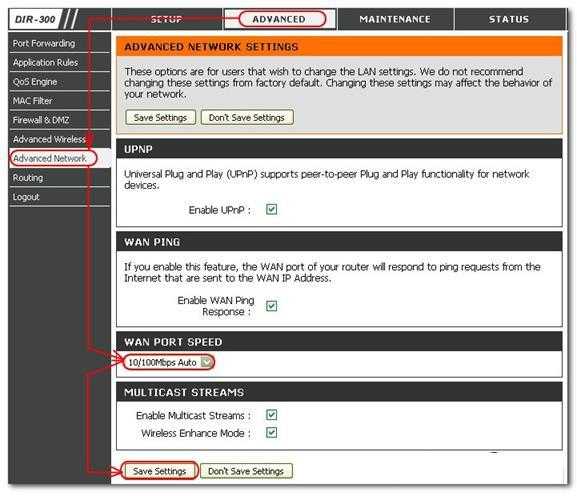 Далее поставить отметку в графу: «Enable multicast streams».
Далее поставить отметку в графу: «Enable multicast streams».
В некоторых модификациях маршрутизаторов требуется в web-интерфейсе открыть закладку «Сеть» и, перейдя во вкладку «Соединения», установить отметку в графе: «Включить IGMP».
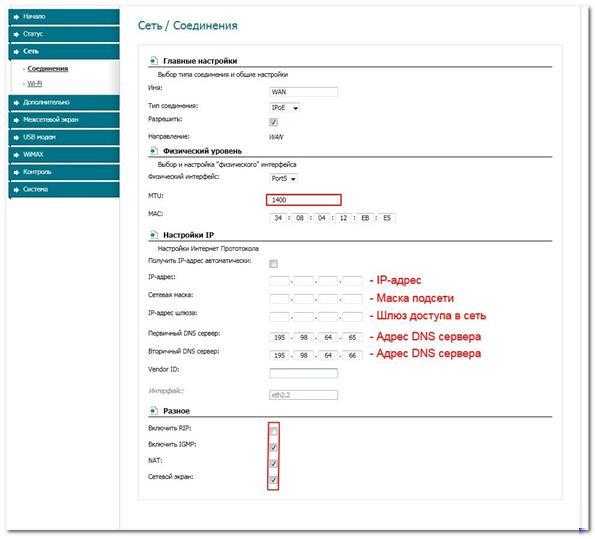 Затем в меню настроек подключения проверить наличие отметки в поле: «Keep Alive». Если ее там нет, то установить.
Затем в меню настроек подключения проверить наличие отметки в поле: «Keep Alive». Если ее там нет, то установить.
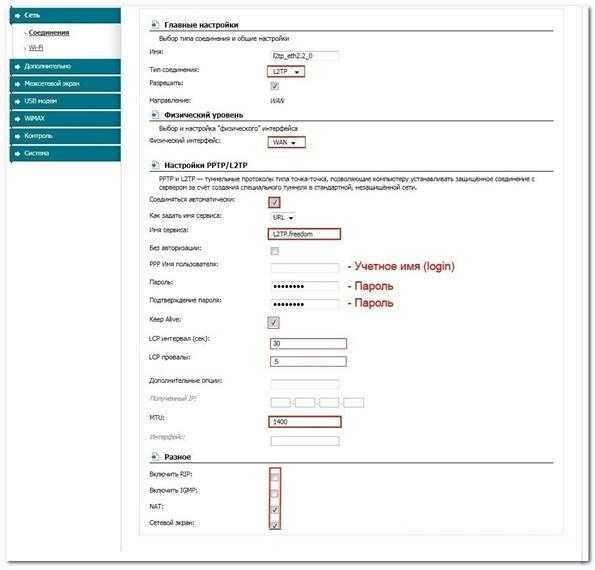 После этого остается только прописать прибору статический маршрут. С данной целью в разделе «Дополнительно» войти в подраздел «Маршрутизация» и клацнуть «Добавить». Затем указать необходимые параметры. Пример ввода приведен на рисунке ниже.
После этого остается только прописать прибору статический маршрут. С данной целью в разделе «Дополнительно» войти в подраздел «Маршрутизация» и клацнуть «Добавить». Затем указать необходимые параметры. Пример ввода приведен на рисунке ниже.
На этом настройки роутера завершаются и можно приступать у просмотру IP-ТВ.
На примере оборудования Zyxel
Процесс прост. Рекомендуется перед настройкой произвести обновление микропрограммы. После этого в разделе «WAN» открыть подраздел «Choose Port» и прописать номер разъема LAN, куда планируется вставить кабель от тюнера.
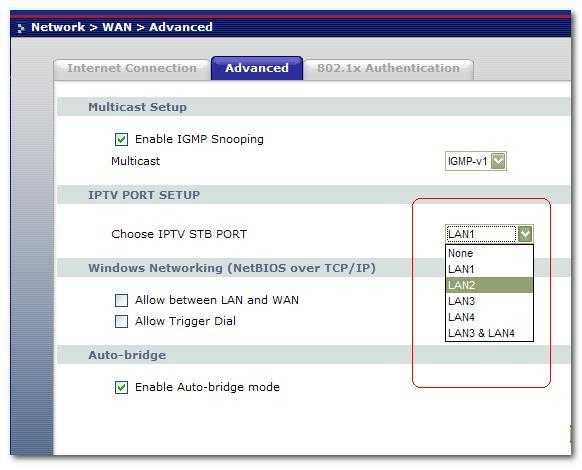 В закладке «Домашняя сеть» клацнуть строчку «IP-телевидение». Далее, указав автоматический режим, кликнуть «Применить».
В закладке «Домашняя сеть» клацнуть строчку «IP-телевидение». Далее, указав автоматический режим, кликнуть «Применить».
На примере оборудования от Asus
Войти в закладку «ЛВС» и перейти во вкладку «Маршрут».
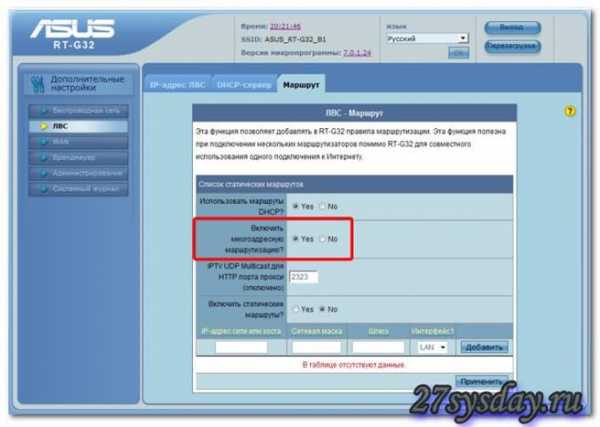 Затем активировать позицию «Включить многоадресную маршрутизацию». Готово.
Затем активировать позицию «Включить многоадресную маршрутизацию». Готово.
nastrojkin.ru